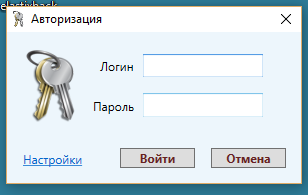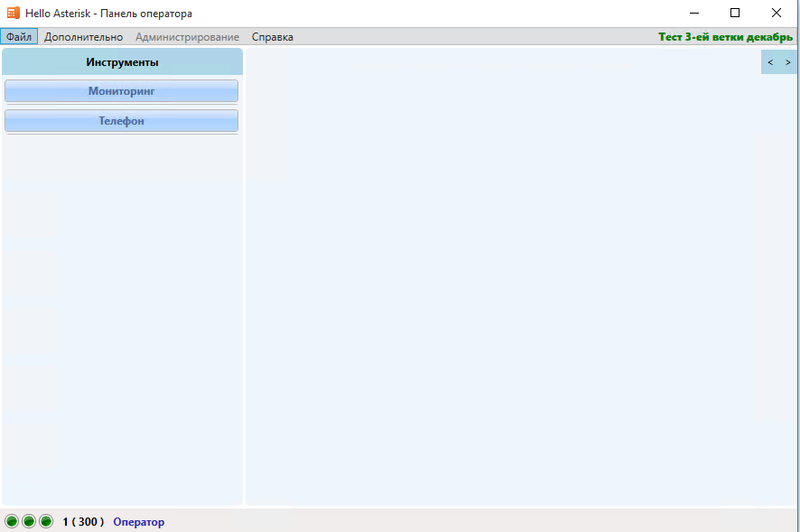Вход пользователя в систему HelloAsterisk Panel — различия между версиями
Материал из HelloAsterisk WIKI
Trscod (обсуждение | вклад) |
Trscod (обсуждение | вклад) |
||
| Строка 23: | Строка 23: | ||
После авторизации перед Вами откроется окно программы HelloAsterisk Panel: | После авторизации перед Вами откроется окно программы HelloAsterisk Panel: | ||
[[Файл:HAP4_1.png|center|800px]] | [[Файл:HAP4_1.png|center|800px]] | ||
| + | |||
| + | |||
| + | |||
| + | {|cellpadding="10" cellspacing="0" border="0" | ||
| + | | [[Работа оператора и супервизора в программе|ОГЛАВЛЕНИЕ]] | ||
| + | | [[Описание элементов окна программы HelloAsterisk Panel|СЛЕДУЮЩИЙ МАТЕРИАЛ: Описание элементов окна программы HelloAsterisk Panel]] | ||
| + | | | ||
| + | |- | ||
| + | |} | ||
Версия 18:14, 27 мая 2016
| ОГЛАВЛЕНИЕ | СЛЕДУЮЩИЙ МАТЕРИАЛ: Описание элементов окна программы HelloAsterisk Panel |
Вход пользователя в систему
Шаг 1.
Для того, чтобы начать работу с программой HelloAsterisk Panel, нужно найти на рабочем столе ярлык и запустить программу.
После чего Вы увидите окно, свидетельствующее о начале запуска программы и проверке связи за базой данных (БД):
Шаг 2.
После удачного соединения с базой данных, программа предложит Вам ввести свои логин и пароль для авторизации в системе:
После авторизации перед Вами откроется окно программы HelloAsterisk Panel:
| ОГЛАВЛЕНИЕ | СЛЕДУЮЩИЙ МАТЕРИАЛ: Описание элементов окна программы HelloAsterisk Panel |